Hoe zet je films op een USB-stick van iTunes en bekijk je je favoriete films op je tv? Er zijn veel mensen die soortgelijke vragen stellen op Reddit, Quora en Apple Community. Als je dit bericht leest, ben je waarschijnlijk degene die op zoek is naar een werkbare manier om je iTunes-films op een smart-tv af te spelen. Is het mogelijk om films van iTunes te downloaden en op een USB-stick te zetten om ze op tv af te spelen? Dit bericht laat je de haalbaarheid en de beste manier zien om iTunes-films zonder enige beperking op tv te bekijken.
Kun je iTunes-films op een USB zetten en ze op tv afspelen?
Om te beginnen hangt het antwoord op deze vraag af van uw scenario. Als uw tv de Apple TV-app heeft, kunt u rechtstreeks toegang krijgen tot alle iTunes-films en tv-programma's in de app en deze afspelen. De Apple TV-app biedt een winkel waar je de beste films en tv-programma's ter wereld kunt bekijken, kopen en huren. Natuurlijk bevat de app ook uw gekochte of gehuurde films op iTunes. Als je je afvraagt of de Apple TV-app beschikbaar is op je tv, ga dan naar de deel met veelgestelde vragen om het uit te zoeken.
Zoals iedereen weet, gebruikt Apple zijn FairPlay DRM-technologie om video's en muziek op iTunes te beveiligen en te voorkomen dat de inhoud wordt afgespeeld, getranscodeerd en gedeeld op niet-geautoriseerde apparaten. U moet daarom een manier vinden om de DRM-beveiliging (Digital Rights Management) van iTunes-films uit te schakelen als de Apple TV-app niet beschikbaar is op uw tv, of als u iTunes-films liever naar een USB-flashstation downloadt, zodat u uw favoriete films kunt bekijken. films op elk gewenst apparaat.
Dus, hoe zet je iTunes-films op USB-sticks als er DRM-beveiliging is? Je hebt de hulp nodig van professionele iTunes-decoderingssoftware en converteert beveiligde films naar DRM-vrije bestanden die je hebt gekocht of gehuurd in de iTunes Store. Laten we voor meer details de methode in het volgende deel bespreken.
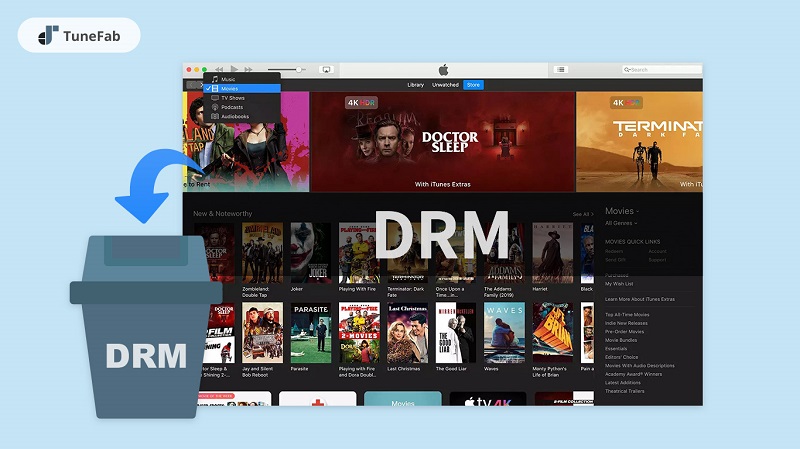
Hoe iTunes-films naar een USB-stick te verplaatsen?
TuneFab M4V Converter is een professionele DRM-verwijderingsexpert in het decoderen van iTunes-video's zoals films, tv-programma's en muziekvideo's. Het programma krijgt een wereldwijde reputatie vanwege zijn revolutionaire DRM-decoderingstechnologie en kan uw downloads van iTunes-films converteren van gecodeerde M4V naar niet-gecodeerde MP4-videobestanden.
Vervolgens kunt u iTunes-films overzetten naar uw USB-stick en uw filmcollectie afspelen op elk apparaat, inclusief tv's, gameconsoles, smartphones, projectoren en wat u maar wilt. Laten we nu eens kijken naar meer sprankelende functies van deze geweldige software.
1. Het kan DRM-beveiligde iTunes-video's gemakkelijk converteren naar DRM-vrije MP4-bestanden.
2. Het ondersteunt het converteren van gekochte en zelfs gehuurde films die u hebt gedownload van de iTunes Store.
3. Hiermee kunnen gebruikers meerdere iTunes-films tegelijkertijd converteren.
4. Het wordt geleverd met uitstekende versnellingstechnologie om het hele proces tot 5x sneller te versnellen.
5. Het behoudt de videokwaliteit van HD 720p en full HD 1080p volgens de originele videokwaliteit.
6. Hiermee kunnen gebruikers de gewenste audiotrack en ondertitel samen met de film selecteren en opslaan.
7. Het behoudt de originele Dolby Digital 5.1-track (AC-3-audiotrack) voor de beste afspeelervaring.
8. De geconverteerde bestanden kunnen lokaal worden afgespeeld op elke mediaspeler en kunnen vrij worden overgedragen naar elk apparaat.
Verwijder DRM uit beschermde iTunes-films
TuneFab M4V Converter kan niet eenvoudiger zijn om iTunes-video's te decoderen. Als u niet bekend bent met het programma, kunt u de gratis proefperiode starten en eenvoudigweg de DRM-beveiliging verwijderen van uw downloads van iTunes-films. De procedure kost geen moeite om in 3 stappen te voltooien.
STAP 1. Voer TuneFab M4V Converter uit
U moet even de tijd nemen om de TuneFab M4V Converter op uw Windows of Mac te downloaden en te voltooien. Start vervolgens het programma en u ziet de schone interface zoals hieronder. Houd er rekening mee dat iTunes ook automatisch zal opstarten.
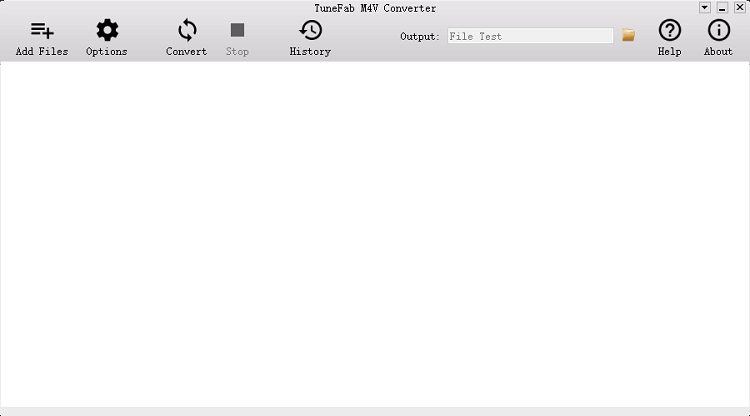
STAP 2. Scan uw iTunes-films
Klik op de Bestanden toevoegen knop linksboven en het programma scant uw gekochte en gehuurde films in uw lokale iTunes-bibliotheek. U ziet de films op het scherm en u kunt de films selecteren die u naar DRM-vrije bestanden wilt converteren. Wanneer u klaar bent met selecteren, klikt u op Toevoegen om meer details te zien.

STAP 3. Verwijder DRM-beveiliging
Nu kunt u de gewenste audiotrack en de ondertitel voor uw geselecteerde films selecteren. Wijzig vervolgens de uitvoermap als u geen video's in de standaardmap wilt opslaan. Klik ten slotte op de Converteren -knop van bovenaf om DRM-beveiliging te verwijderen en iTunes-films te converteren naar DRM-vrije MP4-bestanden.

Breng DRM-vrije bestanden over naar de USB-drive
Nu je met succes de DRM-beveiliging op iTunes-films hebt verwijderd, is het tijd om DRM-vrije films over te zetten naar je USB-stick en vervolgens te genieten van weergave op je tv. Het is eenvoudig om uw MP4-videobestanden rechtstreeks van een computer naar USB-sticks te kopiëren en MP4-video's op elke tv af te spelen. Laten we voor een gedetailleerde zelfstudie het volgende bekijken.
STAP 1. Steek uw USB-stick in de USB-poort van uw computer en zorg ervoor dat deze wordt herkend en gelezen door uw Windows of Mac.
STAP 2. Zoek de map van uw USB-stick op Windows en Mac.
● Windows: Openen Bestanden verkennen en ga naar deze PC. Uw USB-apparaat wordt weergegeven Apparaten en drives.
● Mac: Openen vinder en bekijk de zijbalk. Uw USB-apparaat wordt weergegeven onder Locaties.
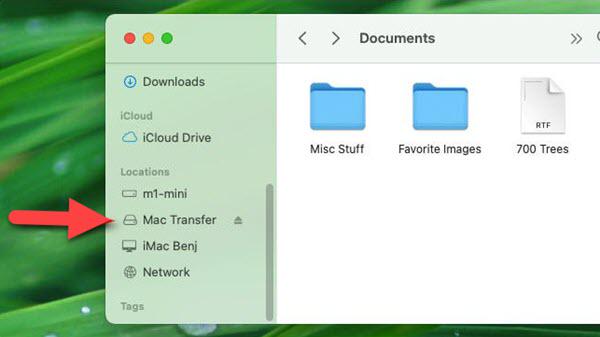
STAP 3. Maak indien nodig een nieuwe map om iTunes-films op te slaan.
STAP 4. Kopieer je lokale DRM-vrije iTunes-films naar de nieuwe map op de USB-stick.
STAP 5. Wacht tot het proces is voltooid en verwijder de USB-stick veilig. Koppel vervolgens uw USB-stick los.
Houd er rekening mee dat u de USB-stick niet direct loskoppelt nadat de overdracht is voltooid, anders kan dit leiden tot gegevensverlies.
STAP 6. Sluit nu uw USB-stick aan op de USB-poort achter uw tv-scherm.
STAP 7. Wanneer de herkenning succesvol is, drukt u op de HOME op de afstandsbediening en navigeer naar bron. Selecteer vervolgens USB-apparaat/aangesloten apparaat en je kunt nu een iTunes-film uit de lijst kiezen om deze op je tv af te spelen.
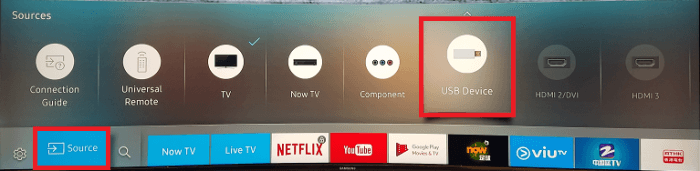
Veelgestelde vragen over het afspelen van iTunes-films op tv
Er zijn enkele Veelgestelde vragen over het afspelen van iTunes-films op tv die u misschien in gedachten houdt. Laten we de onderstaande antwoorden eens bekijken.
Hoe iTunes-films op tv afspelen als er geen USB-poort is?
Sommige smart-tv's hebben geen USB-poorten, dus gebruikers kunnen geen enkel USB-apparaat aansluiten op een dergelijke tv. In zo'n geval kun je je computer met een HDMI-kabel op de tv aansluiten, zodat je je iTunes-films rechtstreeks naar je tv kunt casten. Laten we eens kijken hoe het moet.
STAP 1. Verbind je laptop of desktop en je tv met een male-to-male HDMI-kabel. Aangezien er meestal meerdere HDMI-poorten op een tv zijn, moet u het poortnummer onthouden dat op uw computer is aangesloten.

STAP 2. Druk op de Invoer op uw afstandsbediening en kies de HDMI-poort die op uw pc is aangesloten.
STAP 3. Terug naar uw computer en klik met de rechtermuisknop om Beeldscherminstellingen te selecteren. Klik vervolgens op Detecteren om uw tv-scherm te herkennen.
STAP 4. Klik Identificeren om uw tv te verifiëren en kies de gewenste optie in het vervolgkeuzemenu Meerdere beeldschermen, dat de volgende opties bevat.
● Dupliceer deze schermen - Deze optie cast uw computerscherm naar de tv.
● Breid deze schermen uit - Deze optie breidt uw tv-weergave uit als onderdeel van uw bureaublad.
● Alleen weergeven op 1 - Deze optie toont alleen uw computerscherm.
● Alleen weergeven op 2 - Deze optie toont alleen uw tv-scherm. (Niet aangeraden.)
STAP 5. Nu kunt u uw favoriete iTunes-film op de computer afspelen en deze wordt op uw tv-scherm weergegeven.
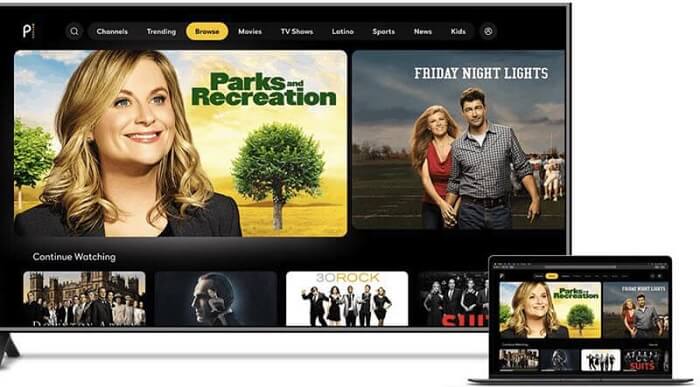
Welke soorten apparaten worden ondersteund met de Apple TV-app?
Als je tv op de ondersteuningslijst van de Apple TV-app staat, kan dat eenvoudig speel iTunes-films op tv. De Apple TV-app ondersteunt echter alleen smart-tv van merken als Amazon Fire TV, LG, Sony, Samsung en Panasonic. Als u geen idee heeft of uw tv-model wordt ondersteund, kunt u de volgende lijst bekijken.
| Amazon Fire TV | Fire TV-stick 4K (2018) | Fire TV - Grundig Vision 6 HD (2019) |
| Fire TV-stick - Gen 2 (2016) | Fire TV - Grundig Vision 7, 4K (2019) | |
| Fire TV Stick - Basiseditie (2017) | Fire TV – Grundig OLED 4K (2019) | |
| Fire TV-stick Lite (2020) | Brand TV – JVC Smart HD/FHD (2020) | |
| Fire TV-stick - Gen 3 (2020) | Fire TV-Technika 4K (2020) | |
| Fire TV-stick 4K Max (2021) | Fire TV - ok 4K (2020) | |
| Fire TV Cube (2e generatie) | Brand TV – JVC 2K (2020) | |
| Fire TV Cube (1e generatie) | Brand TV – Onida HD/FHD (2019, 2020) | |
| Fire TV - Gen 3 (2017) | Fire TV – AB/AKAI/Croma UHD (2020) | |
| Nebula Soundbar - Brand-tv | Fire TV – AmazonBasics HD/FHD (2020) | |
| Fire TV - Toshiba 4K (2018, 2020) | Fire TV - AmazonBasics 4K (2020) | |
| Fire TV - Insignia 4K (2018, 2020) | Brand TV – Toshiba C350 Brand TV (2021) | |
| Brand TV – Toshiba HD (2018) | Fire TV - Insignia F20, F30, F50-serie (2021) | |
| Brand TV - Insignia HD (2018) | Brand TV – 4-Serie (2021) | |
| Brand TV – JVC 4K (2019) | Fire TV - Omni-serie (2021) | |
| LG | LG OLED – RX, ZX, WX, GX, CX, BX-serie (2020) | LG UHD TV – UM80, UM75, UM73, UM71, UM69-serie (2019) |
| LG OLED - R9, Z9, W9, E9, C9, B9-serie (2019) | LG UHD TV – UK62 en hoger, UK7-serie (2018) | |
| LG OLED - B8, C8, G8, E8-serie (2018) | LG UHD TV – UJ77, UJ65, UJ64, UJ63, UJ62, UJ60-serie (2017) | |
| LG OLED – W7, G7, E7, C7, B7-serie (2017) | LG UHD TV – UH65, UH63, UH61, UH60, UH55-serie (2016) | |
| LG OLED – G6, E6, C6, B6-serie (2016) | LG Super UHD TV – SK9, SK8-serie (2018) | |
| LG NanoCell - Nano 99, 97, 95, 90, 85, 80-serie (2020) | LG Super UHD TV – SJ95, SJ85, SJ80-serie (2017) | |
| LG NanoCell - SM99, SM95, SM90, SM86, SM81 serie (2019) | LG Super UHD TV – UH95, UH85, UH77, UH76-serie (2016) | |
| LG UHD TV - UN85, UN73, UN71, UN70, UN69-serie (2020) | ||
| Panasonic | 2021 4K OLED/LCD Smart TV – MT5816 | 2018 4K OLED/LCD Smart TV – FZ/FX-serie – MT5811 |
| 2019-2020 4K OLED/LCD Smart TV – GZ/GX/HZ/HX-serie – MT5813 | 2017 4K OLED/LCD Smart TV – EZ/EX-serie – MT5811 | |
| Samsung | Samsung QLED 8K Q9, Q8-serie (2019, 2020) | Samsung FHD/HD 5500, 5300, 4500, 4300 serie (2017, 2018, 2020)(1) |
| Samsung QLED 4K Q9, Q8, Q7, Qx-serie (2017, 2018, 2019, 2020, 2021) | Samsung Serif-serie (2019, 2020) | |
| Samsung UHD 8, 7, 6-serie (2017, 2018, 2019, 2020, 2021) | Samsung The Frame-serie (2017, 2018, 2019, 2020, 2021)(1) | |
| Samsung De Sero-serie (2019, 2020)(1) | ||
| Sony | Sony A9S-serie (2020) | Sony X80J-serie (2021) |
| Sony A9F-serie (2018) | Sony X85J-serie (2021) | |
| Sony A9G-serie (2019) | Sony X90J-serie (2021) | |
| Sony X85G-serie (2019 55", 65", 75" en 85" modellen) | Sony X91J-serie (2021) | |
| Sony X95G-serie (2019) | Sony X95J-serie (2021) | |
| Sony X80H-serie (2020) | Sony Z8H-serie (2020) | |
| Sony X85H-serie (2020) | Sony Z9G-serie (2019) | |
| Sony X90H-serie (2020) | Sony Z9F-serie (2018) | |
| Sony X95H-serie (2020) | Sony Z9J-serie (2021) |
Conclusie
Kortom, het is gemakkelijker om je gekochte of gehuurde iTunes-films op je tv af te spelen als je de Apple TV-app op de tv hebt geïnstalleerd. De app ondersteunt echter niet alle tv-modellen. Als uw tv niet wordt ondersteund of als u uw favoriete films liever op elk apparaat afspeelt, TuneFab M4V Converter kan uw iTunes-films converteren naar DRM-vrije MP4-bestanden, zodat u ze op een USB-stick kunt zetten en overal kunt afspelen.















